今回はPC作業での目の疲れを軽減出来そうなPCの設定等をご紹介したいと思います。
最近はコロナの影響で企業のテレワーク推進等もありPCやタブレット等でのオンラインのやり取りが増えたりしています、それ以外にも自宅で過ごす時間が増えてPC、タブレット、スマホ、TVと目を酷使する時間が増えているのではないでしょうか。
私も結構な時間PCの前に過ごしているので目の疲労が気になってしまっています。
私がPC作業中の目の疲れの軽減でまず思い浮かぶのがブルーライトカットですね。
ディスプレイに取り付けるフィルタータイプであったりブルーライトカットPC眼鏡であったりですね。
一番に思いつくのはPC眼鏡でしょうか、色々なメーカーから結構な種類が発売されていてどれがいいのか分からないですよね、私も一個欲しいなと思って現在どれを試してみようか思案中です。
取り付けタイプのカバーは最近少なくなってきた感じがします、貼り付けるフィルムタイプはスマホのイメージが強いですね、ですがそれらは試すのに購入しなければならなかったりすぐ試せないですので今回はPCの設定やフリーのアプリ等今すぐ出来る事で目の疲れを軽減出来そうな事をご紹介致します。
Windowsのカラー設定
最初にWindows10の設定で目の疲れに効きそうな設定をご紹介します。
まずは個人設定から色の設定でWindowsを黒色にする方法です。
画面を白背景から黒背景にする感じですね、黒の背景に白字の本が読みやすいと一昔前に流行りましたがあれと同じ感じです、下の画像の様な感じなります。
ブラウザは拡張機能やプラグイン等で色々と便利な機能をもったものが多数出ていますのでそちらの方を使うと細かく設定出来たり簡単に設定出来たりしますので是非調べてみて下さい。
ここでは私が普段使用させて頂いているDark Readerをご紹介します。
私はChrome系のブラウザやFirefoxでこちらを使用しています、使用法も簡単でオンオフをすぐに切り替えられるのも便利です、輝度の調整で黒の度合いを調整できるのもいいですね、あんまり真っ黒すぎると逆に目が疲れてしまうので薄い黒に調整できるのは非常に便利です、下の画像はタブブラウザFirefoxでの使用になります。
まずはインストールしましょう
https://darkreader.org
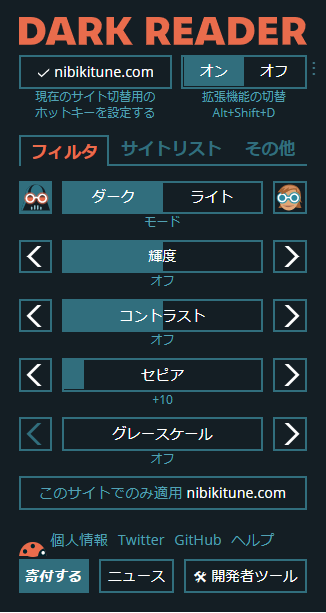
こちらが上の画像のマークをクリックしたら表示される画面です、こちらの輝度を←に移動すると黒が濃くなり→に移動すると薄くなりますので好みの濃さを探してみて下さい。
こちらサイト毎の設定が出来るようになっているので好みの設定を見つけた後に下の部分にあるこのサイトでのみ適用をクリックするとそのサイト限定でお好みの設定を使用出来ます。
黒地に白字か、白地に黒字か、こちらはどちらが疲労が少ないのかはどちらの意見もあるようなのでこの設定は疲労が減るよ!とは言えないのですが私はこちらの方が見やすいし楽だなと感じています。
何かを買い足したりする必要も無いのでお好みはどちらか是非試してみられてください。
ちなみに白い方が好みなんだけど眩しいんだよなーなんて方が居られたら輝度を下げるのもお勧めです、輝度が高めのディスプレイお使いの方が輝度最高にして使っていると結構眩しいですので一度下げてみる事をお勧めします、暗いのも目に悪いですが強すぎる光も目に悪いですので。
輝度の下げ方はWindows10の新しいバージョンだと右下の吹き出しマーク、アクションセンターをクリックするとサポート対象のPCだと明るさ設定のバーがあってそちらで設定出来るようですね、ただしこちらはバーが出ない方もいらっしゃるようです、グラボ搭載PCだとグラボのコンパネの設定等から明るさ設定とかでもできますし、一番簡単なのはディスプレイに付いているボタン操作で輝度もしくは明るさを変える方法だと思います。
ディスプレイによってはブルーライトカット機能も付いていたりするのでカット機能付きのディスプレイ使ってて気になる方は試してみてはいかがでしょうか、ブルーライトをカットすると黄色っぽくなってしまいますが気になるのは最初だけですぐに慣れます、私の使用しているディスプレイはレベル1~レベル5までブルーライトカット機能がありレベル3で使っています、流石に5は真っ黄色過ぎて微妙だったので、使っていればそれも慣れるのでしょうが、またWindowsで夜間モードを使用する方法もあります、後これは明るさとは関係ないのですがwebブラウジングしていて文字が読みずらい、目を細めてしかめっ面になってしまうと言った方はブラウザ毎に拡大縮小が出来ると思いますので文字の見やすい大きさまで拡張してみましょう、Chromeだったらctrlと+で拡大-で縮小と言った具合になっています、【使用ブラウザ 拡大縮小】等で検索すれば各ブラウザ用の方法が出てくると思いますのでお試しになってみて下さい、以上最後までお読みくださり有難う御座いました。


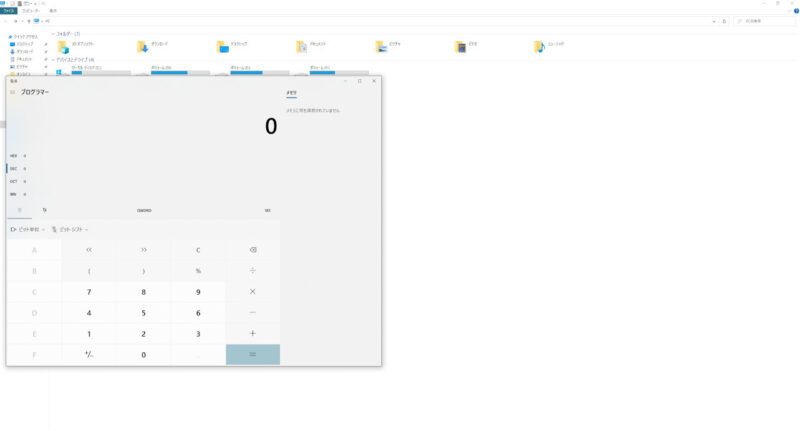
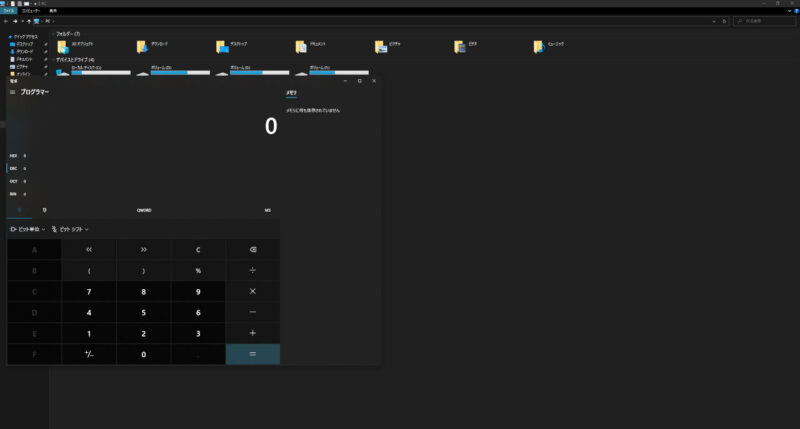

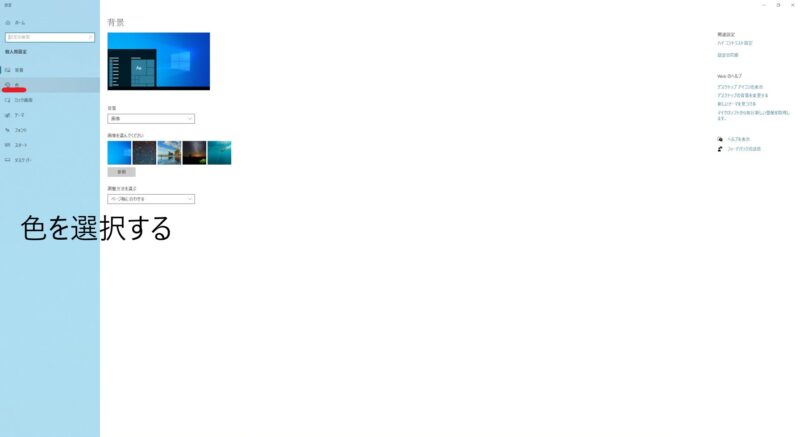
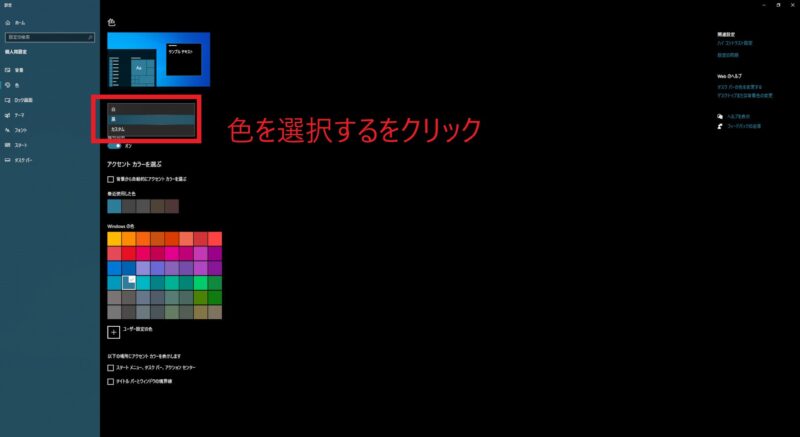
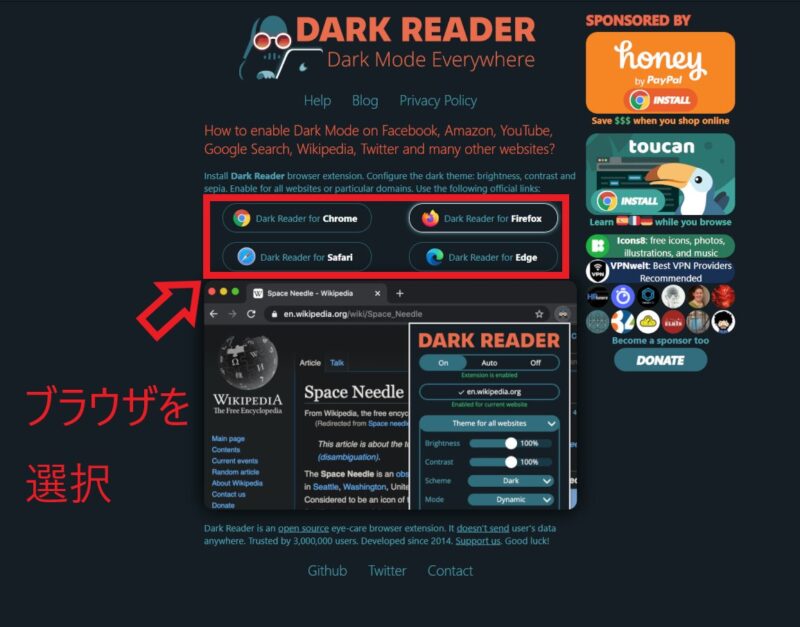
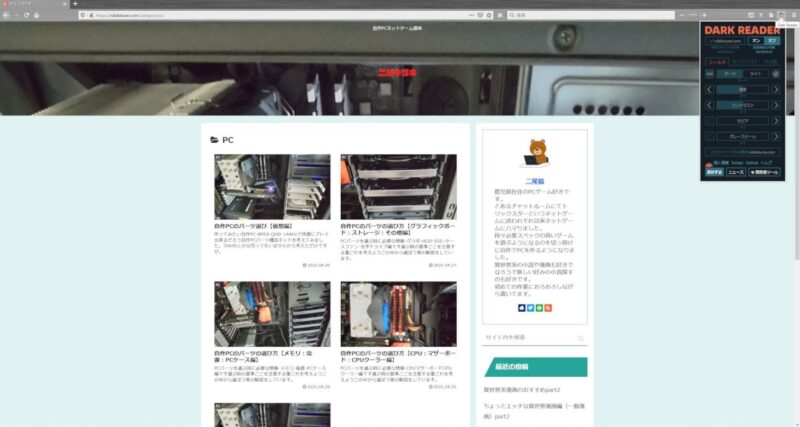
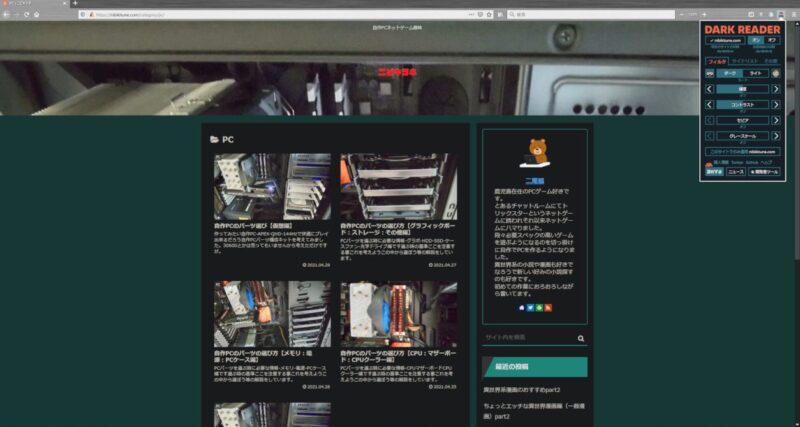
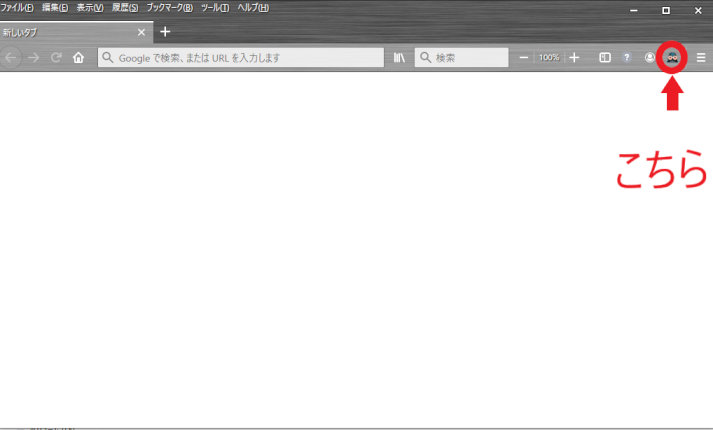

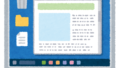
コメント